Hướng dẫn khắc phục lỗ hổng bảo mật CVE-2019-11477 trên Cloud365
Hướng dẫn khắc phục lỗ hổng bảo mật CVE-2019-11477 trên Cloud365
Nơi chứa các tài liệu tham khảo của dịch vụ Cloud365.
Kimchi có chức năng tượng tự như webvirt được dùng để quản lý VM trong KVM nhưng có nhược điểm không quản lý tập trung được nhiều KVM host so với webvirt và nó được cài trực tiếp lên KVM host đó.
Một máy cài hệ điều hành CentOS 7 có cấu hình tối thiểu 2 CPU, 1.5G RAM và 10G disk và có 1 card mạng.
CPU của máy có hỗ trợ. Để kiểm tra xem CPU có hỗ trợ hay không sử dụng lệnh
`egrep -c "svm|vmx" /proc/cpuinfo`
Nếu kết quả trả về là khác 0 thì CPU có hỗ trợ.
Update hệ thống và cài đặt các goí cần thiết
yum -y update
yum -y install epel-release deltarpm chronyd wget
yum makecache
yum install libvirt-python libvirt libvirt-daemon-config-network qemu-kvm python-ethtool sos \
python-ipaddr nfs-utils iscsi-initiator-utils pyparted python-libguestfs libguestfs-tools novnc \
spice-html5 python-configobj python-magic python-paramiko python-pillow virt-top
systemctl enable chronyd
systemctl restart chronyd
Cài đặt Kimchi và các gói liên quan
yum -y install http://kimchi-project.github.io/gingerbase/downloads/latest/ginger-base.el7.centos.noarch.rpm \
http://kimchi-project.github.io/ginger/downloads/latest/ginger.el7.centos.noarch.rpm \
https://github.com/kimchi-project/wok/releases/download/2.5.0/wok-2.5.0-0.el7.centos.noarch.rpm \
https://github.com/kimchi-project/kimchi/releases/download/2.5.0/kimchi-2.5.0-0.el7.centos.noarch.rpm
Restart các service và cho phép khởi động cùng hệ thống
systemctl restart wokd nginx
systemctl enable wokd nginx
Tắt firewalld và selinux
Đây là môi trường lap nên tôi tiến hành tắt firewalld và selinux. Nếu bạn khống muốn bạn có thể mở port 8001.
Tắt firewalld
systemctl stop firewalld
systemctl disable fireawalld
Disable SElinux
setenforce 0
Với lệnh này chỉ disable cho đến khi reboot lại server. Nếu muốn bạn có thể vào file /etc/selinux/config để disbale.
Đăng nhập
Bây giờ bạn mở trình duyệt web và truy và server với cú pháp
https://IP-server:8001
Lưu ý: Nếu không sử dụng https bạn sẽ gặp phải lỗi như sau

Lần đầu tiên đăng nhập màn hình sẽ hiện lên như sau. Bạn click vào ADVANCE

Click vào Proceed to IP (usafe) ở dòng cuối cũng
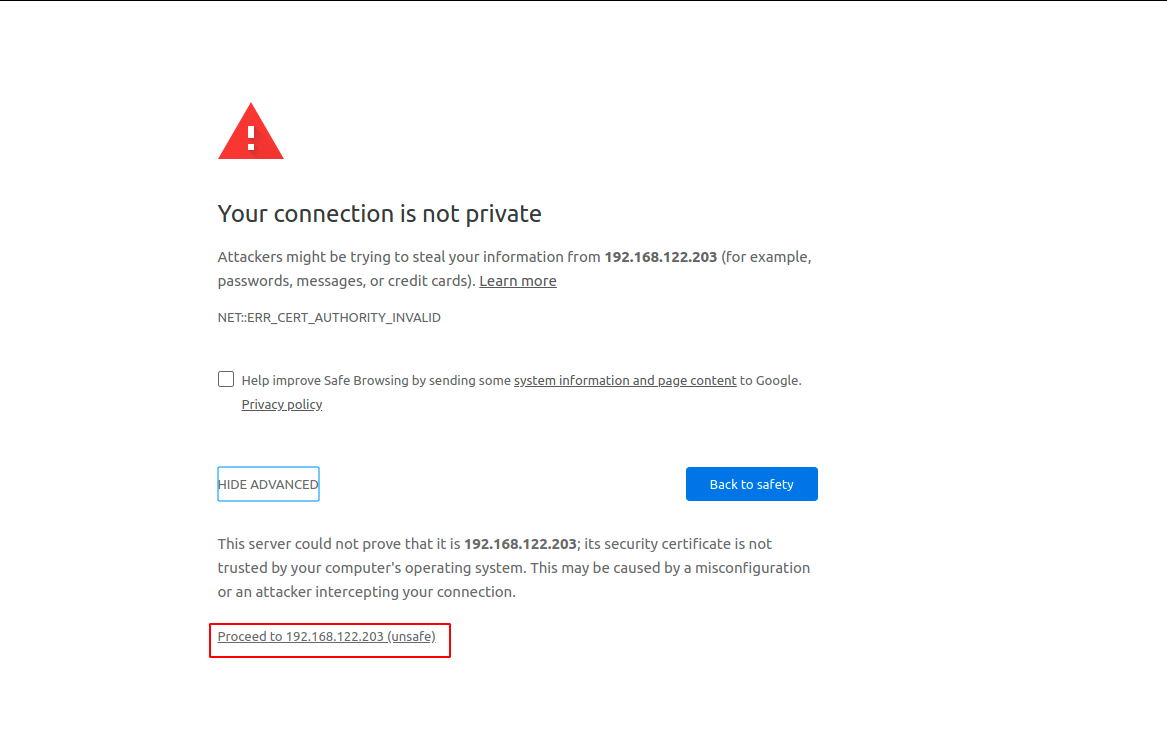
Màn hình đăng nhập sẽ như sau
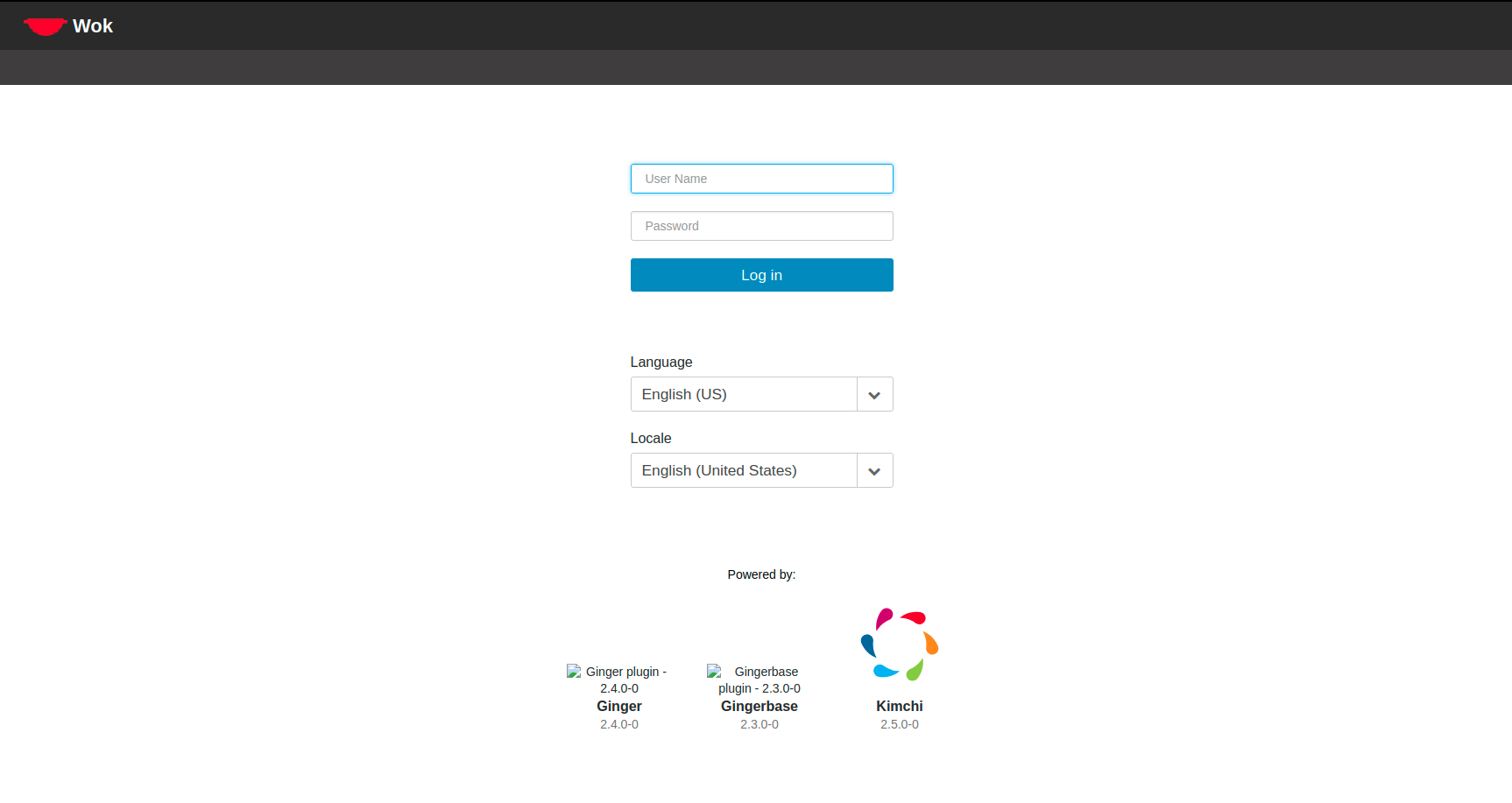
Để đăng nhập vào bạn sử dụng user name và password dùng để nhập vào KVM host để đăng nhạp vào Kimchi. Sau khi đăng nhập vào bạn sẽ thấy giao diện như sau
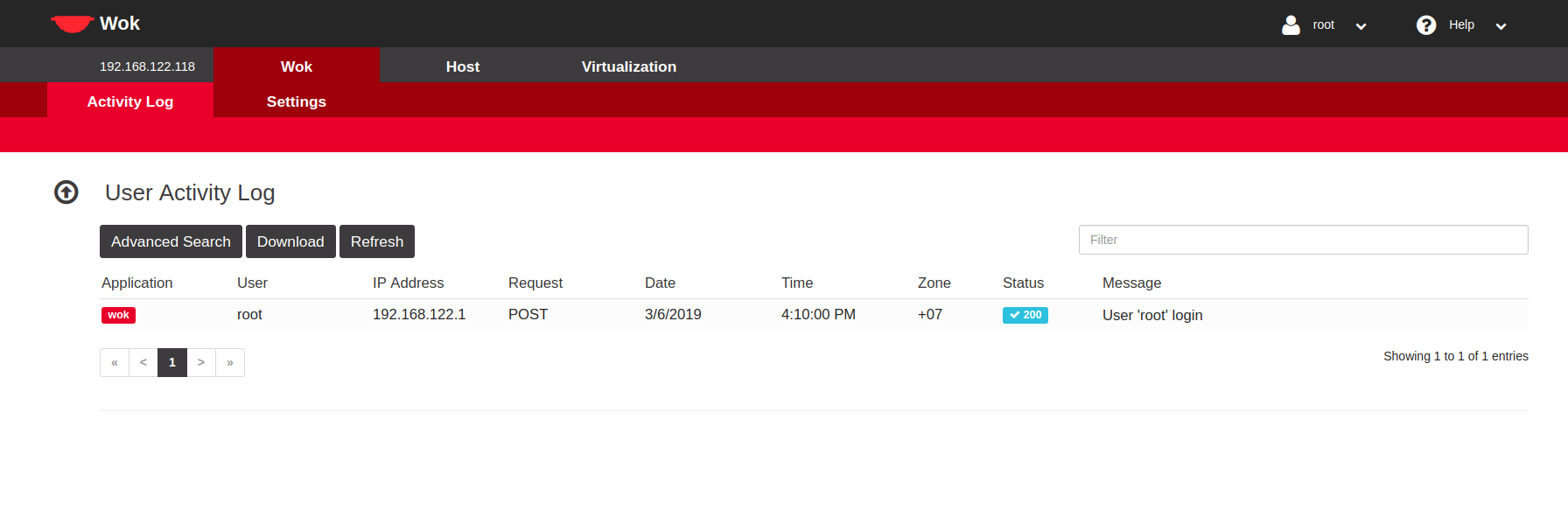
Để tạo máy ảo trước tiên bạn cần tạo templates. Click vào Virtualization chọn Templates và Add template
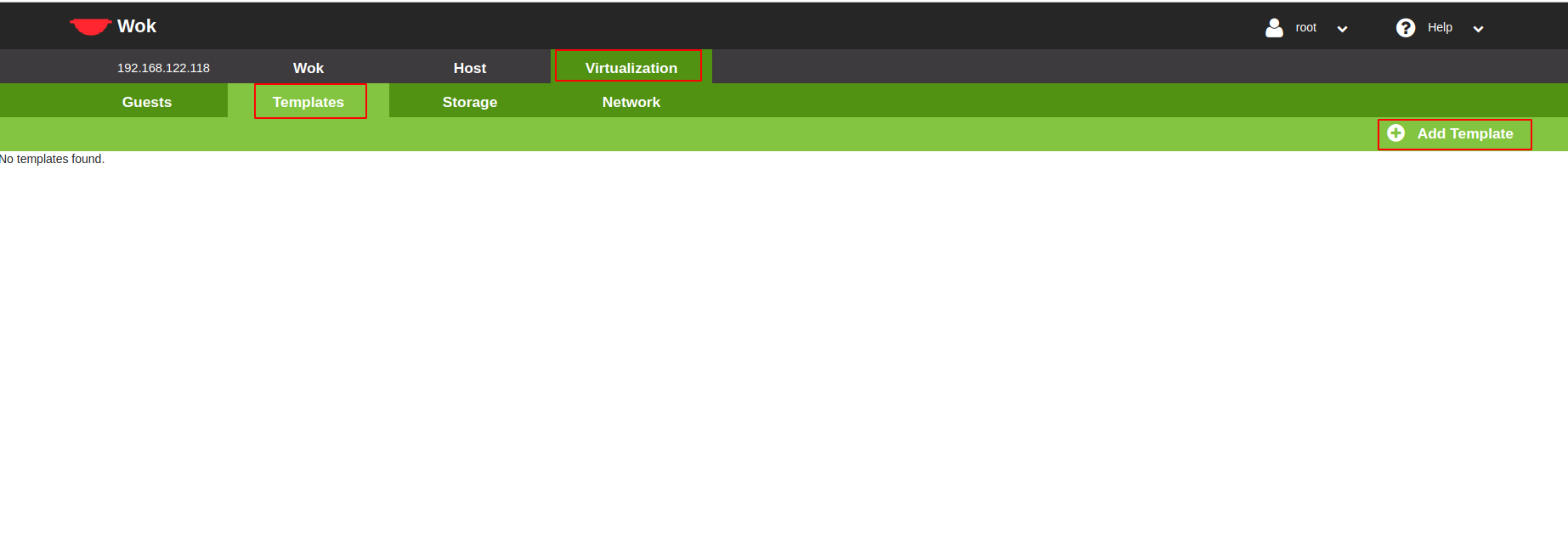
Sau đó điền tên của template. Bạn có điền đường dẫn đến file ISO của HĐH vào File Path hoặc chọn ở bên dưới. Nếu bạn chọn bên dưới mà trong máy của bạn ko có file đó thì nó sẽ download file đó về từ internet.
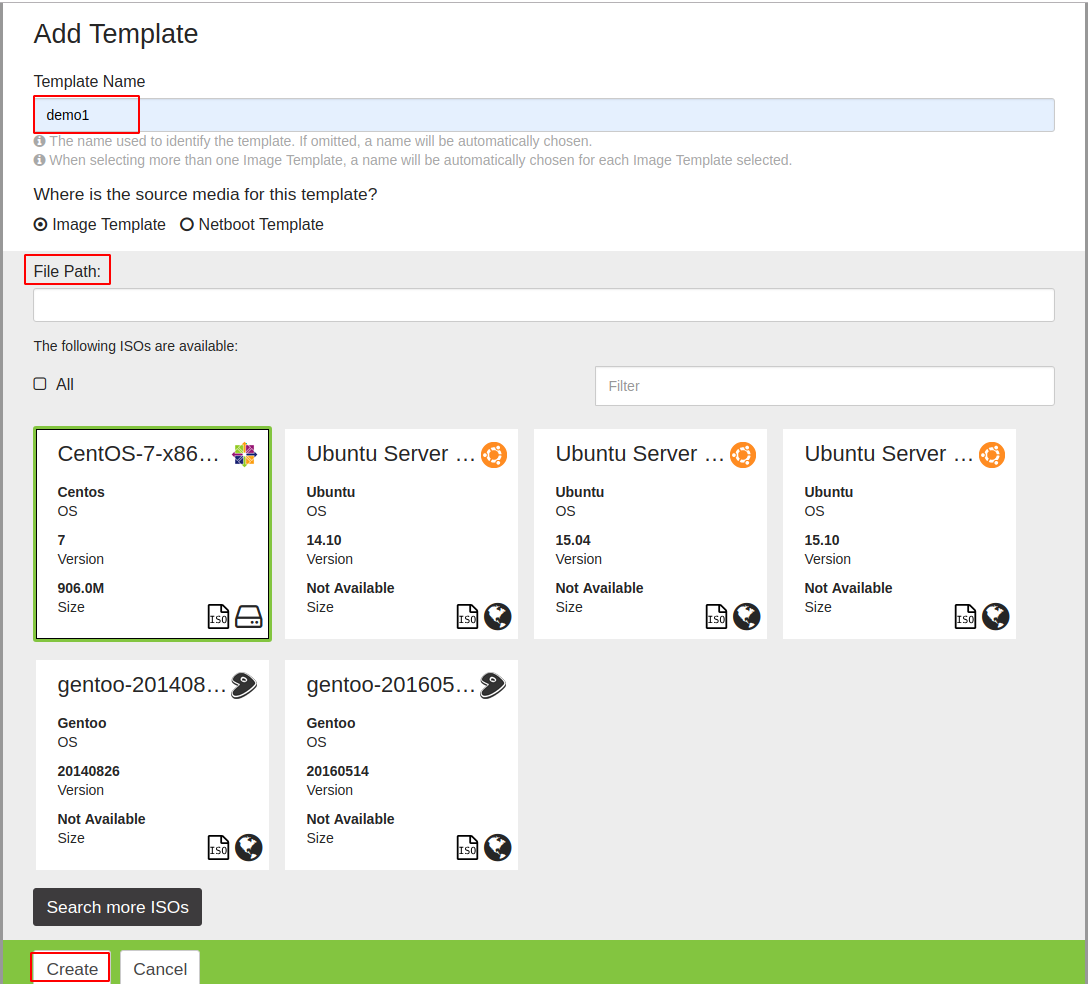
Tiếp theo click vào Guests và chọn Add Guest
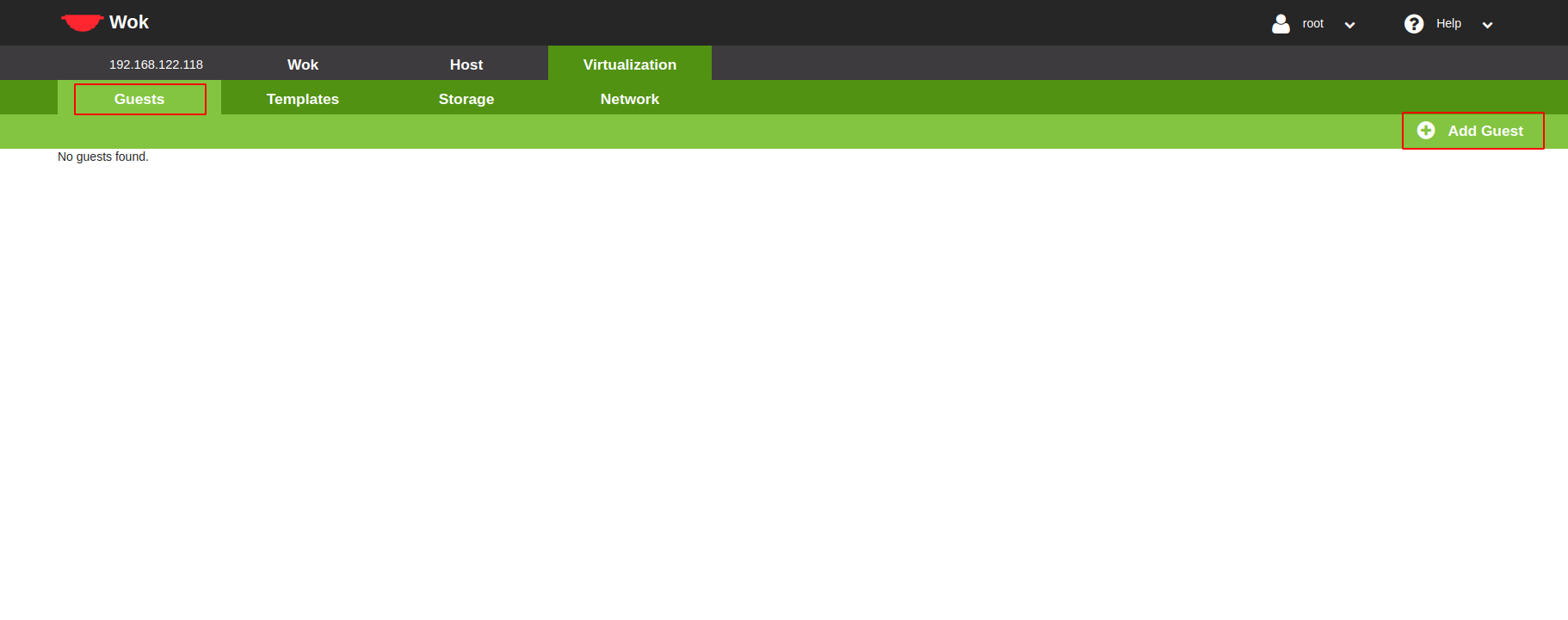
Điền tên của VM và chọn template

Để start VM bạn di chuột vào Actions và chọn Start
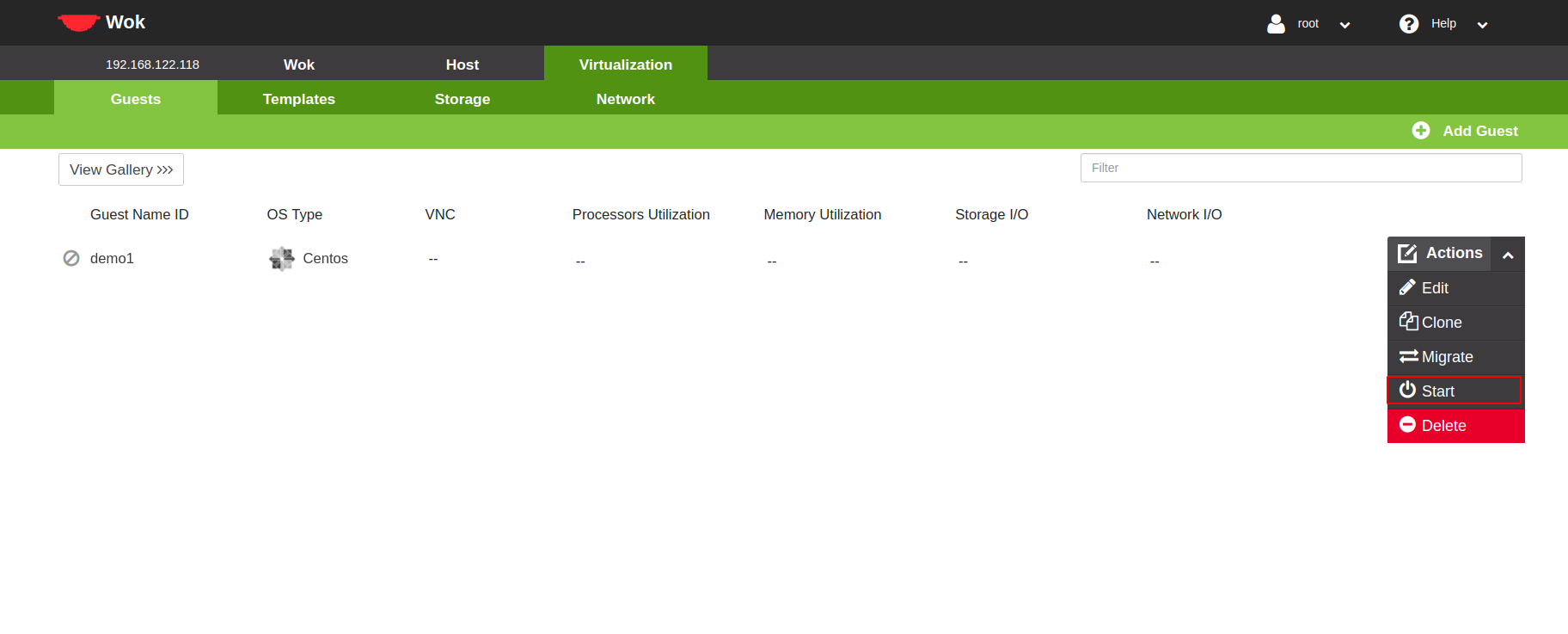
Để hiển thị màn hình của VM bạn chọn View Console
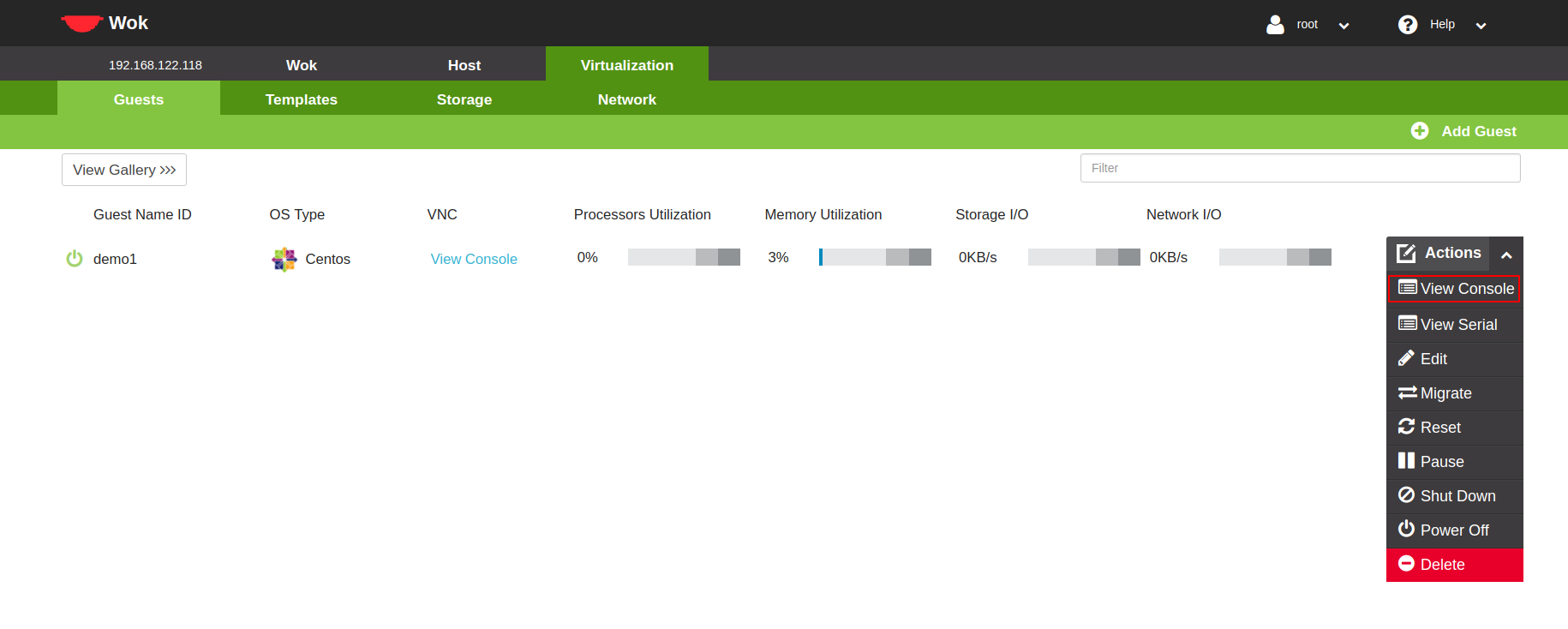
Đến đây bạn đã cài đặt, đăng nhập và tạo VM thành công bằng công cụ quản lý máy ảo KVM Kimchi trên CentOS 7.
Chúc bạn thành công!
Tài liệu tham khảo
https://github.com/MinhKMA/meditech-thuctap/blob/master/MinhNV/KVM/docs/th%E1%BB%B1c%20h%C3%A0nh/kimchi.md
Thực hiện bởi cloud365.vn